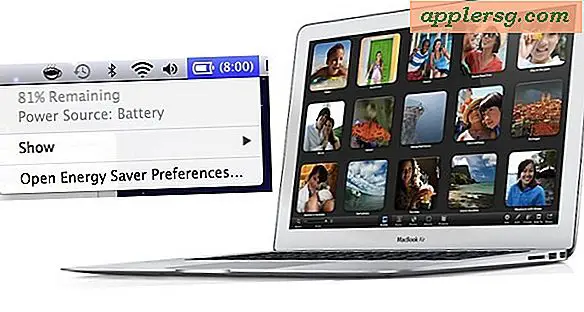Problemen met een Dell dockingstation oplossen
Een dockingstation is een uitbreiding of toevoeging van poorten voor een laptopcomputer. Zodra de draagbare computer in het dockingstation is geplaatst, hebt u via uw computer toegang tot de poorten van het dockingstation, zoals PS/2- of USB 2.0-poorten. Sommige dockingstations hebben monitoren waarop u uw computer kunt aansluiten, waarbij uw video op een extern scherm wordt geplaatst, zodat u de monitor van uw computer kunt uitschakelen en een deel van de energie van uw computer kunt besparen. Alle Dell dockingstations hebben dezelfde algemene stappen voor probleemoplossing.
Steek de stroomadapter van uw laptop in het dockingstation en dock uw laptop op/in het dockingstation. Als er geen stroom naar uw laptop gaat vanaf het dockingstation, maar het werkt wanneer de voedingsadapter in het stopcontact zit, is het dockingstation defect en moet het worden vervangen.
Sluit uw voedingsadapter aan op het dockingstation en dock uw laptop op/in het dockingstation. Als de stroom aangaat maar uw computer geen accessoires herkent, zoals een USB-muis, die op het dockingstation zijn aangesloten, probeer dan een andere poort op het station. Als het in een andere poort werkt, is de vorige USB-poort doorgebrand.
Sluit uw voedingsadapter aan op het dockingstation en dock uw laptop op/in het dockingstation. Als er stroom door het dockingstation gaat, maar er worden geen accessoires herkend, hebt u mogelijk een beschadigd dockingprofiel. Koppel de computer los en plaats deze opnieuw zodra deze volledig is opgestart om het dockingprofiel opnieuw in te stellen.
Sluit uw voedingsadapter aan op het dockingstation en dock uw laptop op/in het dockingstation. Als je een externe monitor hebt en deze werkt niet, sluit dan het deksel van de laptop volledig zodat het beeld naar de externe monitor gaat.
Sluit uw voedingsadapter aan op het dockingstation en dock uw laptop op/in het dockingstation. Als er stroom door het dockingstation gaat, maar er worden geen accessoires herkend en het resetten van het dockingprofiel mislukt, werk dan alle stuurprogramma's bij via de ondersteuningswebsite van Dell en plaats de computer vervolgens opnieuw in het dock. Sommige software waarmee de hardware wordt uitgevoerd, is mogelijk beschadigd geraakt.
Tips
Houd al uw stuurprogramma's up-to-date, want wanneer het dockingprofiel is gemaakt, zijn sommige dockingstations kieskeurig en vereisen dit. Bij gebruik van Windows Vista wordt een draadloze internetverbinding overschreven door bekabeld internet omdat bekabeld internet sneller is. Bijvoorbeeld, kabel/DSL-internet dat een dockingstation verbindt, zal de draadloze verbinding van uw laptop overschrijven totdat u het loskoppelt. Dockingprofielen kunnen beschadigd raken en niet wissen. Door uw computer op te starten en vervolgens correct af te sluiten terwijl het dockingstation niet aanwezig is, kunt u deze resetten.
Waarschuwingen
Niet alle dockingstations zijn hetzelfde. Sommige hebben meer USB-poorten dan andere, en sommige hebben oudere poorten zoals de oude PS/2 (ronde connector) of seriële (9-pins verbinding) poorten. Zorg ervoor dat u een dockingstation krijgt dat bij uw accessoires past. Zorg ervoor dat de computer volledig op/in de connector van het dockingstation zit. Als het niet goed is aangesloten, werkt het mogelijk niet goed.